管理與NetApp Console關聯的 NSS 憑證
 建議變更
建議變更


將NetApp支援網站帳號與您的控制台組織關聯,以啟用儲存管理的關鍵工作流程。這些 NSS 憑證與整個組織相關。
控制台也支援每個使用者帳戶關聯一個 NSS 帳戶。"了解如何管理使用者級憑證" 。
概況
需要將NetApp支援網站憑證與您的特定控制台帳戶序號關聯才能啟用下列任務:
-
自帶授權 (BYOL) 時部署Cloud Volumes ONTAP
需要提供您的 NSS 帳戶,以便控制台可以上傳您的許可證金鑰並啟用您購買的期限的訂閱。這包括期限續訂的自動更新。
-
註冊即用即付Cloud Volumes ONTAP系統
需要提供您的 NSS 帳戶才能啟動對您的系統的支援並獲得NetApp技術支援資源的存取權限。
-
將Cloud Volumes ONTAP軟體升級至最新版本
這些憑證與您的特定控制台帳戶序號相關聯。使用者可以從*支援 > NSS 管理*存取這些憑證。
新增 NSS 帳戶
您可以從控制台中的支援資訊板新增和管理用於控制台的NetApp支援網站帳戶。
當您新增了 NSS 帳戶後,控制台會使用此資訊進行許可證下載、軟體升級驗證和未來支援註冊等。
您可以將多個 NSS 帳戶與您的組織關聯;但是,您無法在同一個組織內擁有客戶帳戶和合作夥伴帳戶。

|
NetApp使用 Microsoft Entra ID 作為特定於支援和授權的身份驗證服務的身份提供者。 |
-
在*管理 > 支援*中。
-
選擇*NSS 管理*。
-
選擇*新增 NSS 帳戶*。
-
選擇“繼續”以重定向到 Microsoft 登入頁面。
-
在登入頁面,提供您的NetApp支援網站註冊的電子郵件地址和密碼。
成功登入後, NetApp將儲存 NSS 使用者名稱。
這是系統產生的映射到您的電子郵件的 ID。在*NSS 管理*頁面上,您可以顯示來自
 菜單。
菜單。-
如果您需要刷新登入憑證令牌,還有一個*更新憑證*選項
 菜單。
菜單。使用此選項會提示您再次登入。請注意,這些帳戶的令牌將在 90 天後過期。我們將發布通知來提醒您此事。
-
使用者現在可以在建立新的Cloud Volumes ONTAP系統和註冊現有Cloud Volumes ONTAP系統時選擇帳戶。
更新 NSS 憑證
出於安全原因,您必須每 90 天更新一次您的 NSS 憑證。如果您的 NSS 憑證已過期,您將在控制台通知中心收到通知。"了解通知中心" 。
過期的憑證可能會影響以下情況,但不限於:
-
許可證更新,這意味著您將無法利用新購買的容量。
-
能夠提交和追蹤支援案例。
此外,如果您想變更與您的組織關聯的 NSS 帳戶,您可以更新與您的組織關聯的 NSS 憑證。例如,如果與您的 NSS 帳戶關聯的人員已離開您的公司。
-
在*管理 > 支援*中。
-
選擇*NSS 管理*。
-
對於要更新的 NSS 帳戶,選擇
 然後選擇*更新憑證*。
然後選擇*更新憑證*。 -
當出現提示時,選擇「繼續」以重新導向至 Microsoft 登入頁面。
NetApp使用 Microsoft Entra ID 作為與支援和授權相關的身份驗證服務的身份提供者。
-
在登入頁面,提供您的NetApp支援網站註冊的電子郵件地址和密碼。
將系統附加到不同的 NSS 帳戶
如果您的組織有多個NetApp支援網站帳戶,您可以變更與Cloud Volumes ONTAP系統關聯的帳戶。
您必須先將帳戶與控制台關聯。
-
在*管理 > 支援*中。
-
選擇*NSS 管理*。
-
完成以下步驟來變更 NSS 帳戶:
-
展開系統目前關聯的NetApp支援網站帳戶的行。
-
對於要變更關聯的系統,選擇

-
選擇*變更為不同的 NSS 帳戶*。
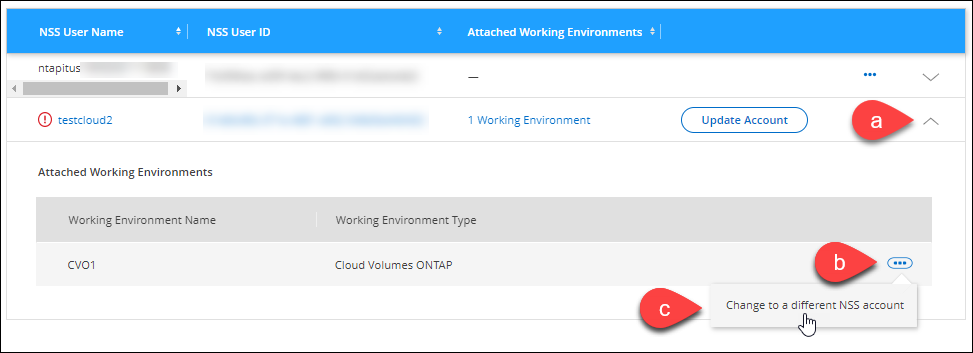
-
選擇帳戶,然後選擇*儲存*。
-
顯示 NSS 帳號的電子郵件地址
為了安全起見,預設不會顯示與 NSS 帳戶關聯的電子郵件地址。您可以查看 NSS 帳戶的電子郵件地址和關聯的使用者名稱。

|
當您前往 NSS 管理頁面時,控制台會為表中的每個帳戶產生一個令牌。此令牌包含有關關聯電子郵件地址的資訊。當您離開頁面時,令牌將被刪除。資訊永遠不會被緩存,這有助於保護您的隱私。 |
-
在*管理 > 支援*中。
-
選擇*NSS 管理*。
-
對於要更新的 NSS 帳戶,選擇
 然後選擇*顯示電子郵件地址*。您可以使用複製按鈕複製電子郵件地址。
然後選擇*顯示電子郵件地址*。您可以使用複製按鈕複製電子郵件地址。
刪除 NSS 帳戶
刪除不再想在控制台中使用的所有 NSS 帳戶。
您無法刪除目前與Cloud Volumes ONTAP系統關聯的帳戶。你首先需要將這些系統附加到不同的 NSS 帳戶。
-
在*管理 > 支援*中。
-
選擇*NSS 管理*。
-
對於要刪除的 NSS 帳戶,選擇
 然後選擇*刪除*。
然後選擇*刪除*。 -
選擇*刪除*進行確認。


